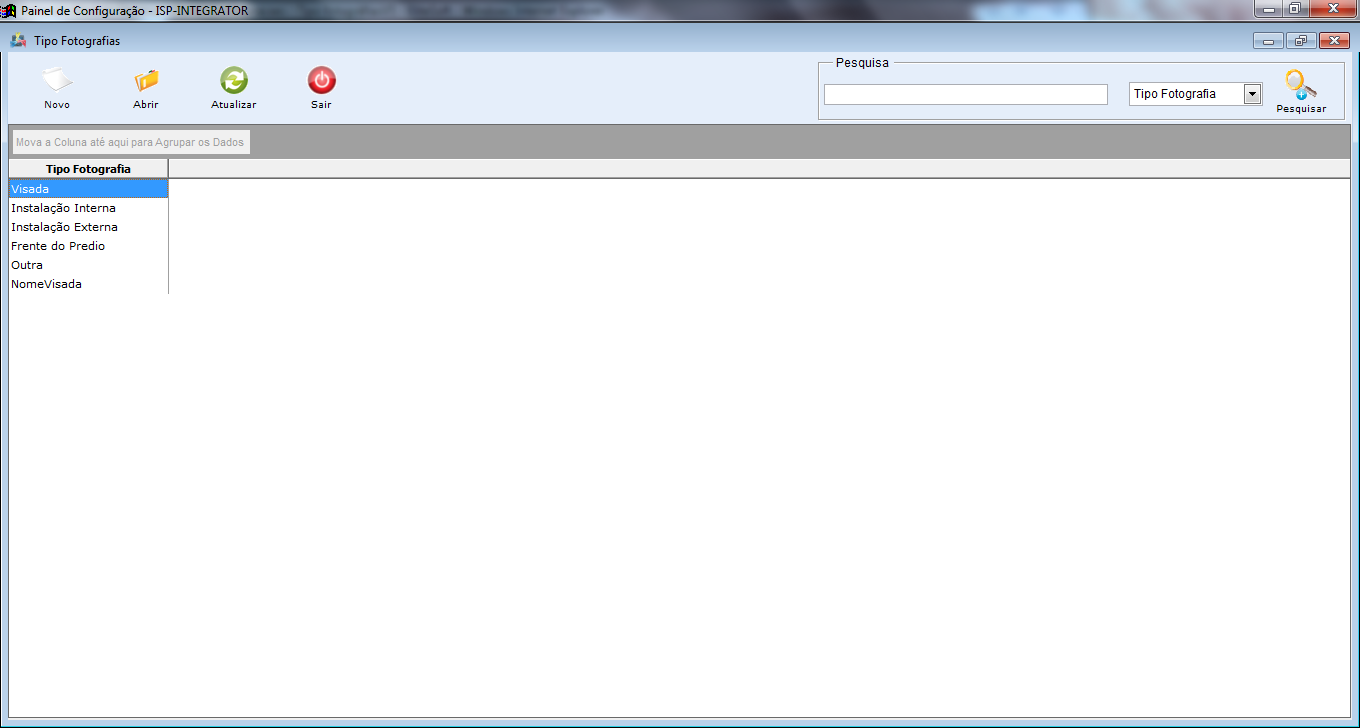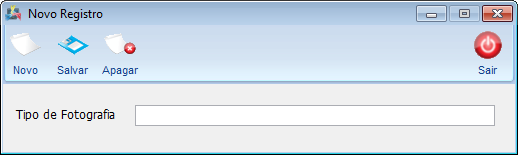Mudanças entre as edições de "Módulo Desktop - Painel Configurações - Tipo Fotografia"
(Alteração do texto) |
(Alteração do texto) |
||
| Linha 18: | Linha 18: | ||
{|align="center" | {|align="center" | ||
| − | |- bgcolor="# | + | |- bgcolor="#AFEEEE" |
! Permissão | ! Permissão | ||
! Aplica-se em: | ! Aplica-se em: | ||
| Linha 68: | Linha 68: | ||
* Seta para ordenação decrescente: [[Arquivo:TipFotografiasDecrescente.png]] | * Seta para ordenação decrescente: [[Arquivo:TipFotografiasDecrescente.png]] | ||
| + | |||
| + | {| style="border-collapse: collapse; border-width: 1px; border-style: solid; margin-left:auto; margin-right:auto; border-color: #A5030E" | ||
| + | |- style="background-color:#FFFFFF" | ||
| + | | [[arquivo:BarraVermelha.png|6px]] | ||
| + | | [[Arquivo:AlertaVermelha.png|40px]] | ||
| + | | ''Esta é uma base de testes fictícia, meramente ilustrativa''. | ||
| + | |} | ||
Edição das 10h13min de 25 de outubro de 2017
Tipo Fotografia
![]() Pode adicionar tipos de fotografias, informando o código e descrição da imagem. Este tipo de fotografia influenciará a tela de Gerenciador de Documentos
Pode adicionar tipos de fotografias, informando o código e descrição da imagem. Este tipo de fotografia influenciará a tela de Gerenciador de Documentos
Permissão
| Permissão | Aplica-se em: |
|---|---|
| Painel de Configurações | Visualizar |
1) Em "Tipo Fotografias" pode adicionar, editar e ordenar os tipos de fotografias.
1.1) Para adicionar um tipo de fotografia, selecione a opção "Novo" e exibirá "Novo Registro".
1.1.1) Em "Novo Registro" poderá adicionar um novo tipo de fotografia.
1.1.2) Para abrir um tipo fotografia, selecione a opção "Abrir" e exibirá "Tipo Fotografias".
Obs.: Na tela "Tipo Fotografias", é possível alterar somente o campo "Descrição".
1.2) Caso queira atualizar os tipos de fotografias, selecione a opção "Atualizar".
1.3) Para pesquisar informe o texto no campo e selecione "Pesquisar".
Obs.: No campo "Pesquisar" informe as inicias do "Tipo Fotografia" que deseja buscar, escolha uma opção e selecione "Pesquisar".
1.4) Para ordenar os dados da lista em crescente ou decrescente, selecione a coluna e exibirá uma seta ao lado direito da coluna.
| |
|
Esta é uma base de testes fictícia, meramente ilustrativa. |